-
Cómo hacer un Banner Animación Flash para Photoshop
-
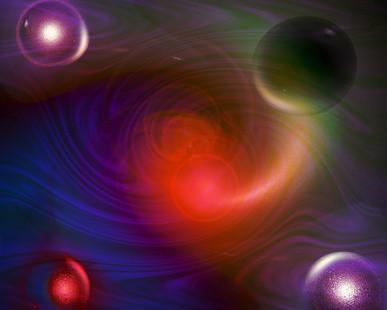
Usted puede hacer una bandera animación Flash en Adobe Photoshop utilizando con el programa de compañero de Photoshop, ImageReady. ImageReady se ha especializado características tales como la creación de animación GIF, optimización de la imagen, el corte de imagen, efectos de conversión y generación de HTML, que aportan una animación Flash a la vida. Se puede construir una pancarta capas de material compuesto en Photoshop y, a continuación, editarlo para la preparación web con ImageReady. Alternar entre los dos programas y ajustar los gráficos, a continuación, guardarlo en el formato SWF en ImageReady para crear una pancarta en la que se puede ver en la web.Instrucciones
1 Crear una imagen de banner en Photoshop. Abrir un nuevo documento y hacer el lienzo tamaño de 400 píxeles (pixels) por 500 píxeles, el tamaño de banner estándar.
2 Crear nuevas capas que reflejan cómo desea que la bandera para cambiar cuando el ratón pasa sobre ella. Haga clic en "Capa">> "Capa" "Nuevo", o la flecha hacia la derecha de la paleta Capas.
3 Ver los efectos de la bandera girando las capas de encendido y apagado. Para ello, haga clic en el icono de ojo junto a cada capa en la paleta Capas.
4 Cambiar a ImageReady haciendo clic en el botón en la parte inferior de la paleta de herramientas. ImageReady se abrirá el archivo con las capas de Photoshop intactas.
5 Haga clic en "Ventana"> "Animación" para abrir la paleta Animación. Una ventana horizontal aparece con una caja para el marco de número uno y del tiempo debajo de ella.
6 Haga clic en el icono Nuevo marco en la parte inferior de la paleta de animaciones. (Es a la izquierda de la papelera en la barra de menú de la paleta Animaciones) Selecciona todos los elementos visibles para el marco haciendo clic en los iconos de ojo en la paleta Capas.
7 Repetir la secuencia "nueva capa de trama / show" para crear todos los marcos para su bandera. Encender todas las capas para ver los diferentes estados de capa en la ventana de animación.
8 Haga clic en la pestaña de la rebanada en el menú de contenido Web y designar una dirección URL para el banner, un nombre para la división, etiquetas de texto "alt" para la optimización de motores de búsqueda y otros parámetros.
9 Vista previa de la bandera haciendo clic en el botón de prueba en la paleta de herramientas. Guarde el archivo para uso en la web. Haga clic en "Archivo"> "Guardar optimizada", y el nombre del archivo optimizado. LmageReady hace todo el trabajo de crear el archivo HTML para una pancarta Web. Copiar el documento html y la nueva carpeta que contiene las imágenes en la misma ubicación en su servidor web.
Consejos y advertencias
- ImageReady se suspendió por Adobe en 2007, una duración que aparece en Photoshop CS2.
